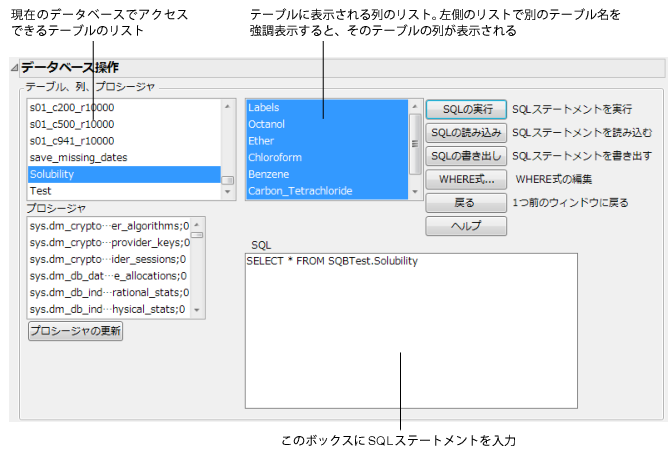データベースを照会するためのSQLステートメントを書く
SQL(Structured Query Language:構造化照会言語)文を使って、データベースから読み込むデータを制御できます。JMPでデータベースファイルを開くとき、実際にはSQLステートメントがデータベースに送信されます。デフォルトでは、この文によりデータベーステーブル内のすべての列とそのすべてのレコードが取得されますが、この場合、データが多すぎることがあります。データテーブル内の特定のデータのみが必要な場合、SQLリクエストをカスタマイズして一部のデータのみを取得することができます。実行したSQLクエリーのコードは、データテーブルのSQLテーブル変数に保存されます。
この節では、SQLステートメントを書いてデータを読み込む方法を解説します。SQLステートメントを書かずに対話式にデータを照会する場合は、クエリービルダーを使用してください。また、クエリービルダーでクエリーの作成を開始し、独自のSQLステートメントを追加することもできます。クエリービルダーでSQLステートメントを書くを参照してください。
1. [ファイル]>[データベース]>[テーブルを開く]を選択します。
「データベース: テーブルを開く」ウィンドウが開きます(図3.67)。
2. 必要に応じてデータベースに接続するか、既存のデータベース接続を選択します。データベースへの接続の手順に従ってください。
「接続」ボックスに、JMPが接続されているデータソースが表示されます。「スキーマ - テーブル」ボックスに、スキーマをサポートするデータベースのスキーマが表示されます。
メモ: このウィンドウで実行するSQLクエリーは、ウィンドウの左側のパネルに表示されているテーブルとプロシージャのみに基づいて動作します。関係のないSQLをここで実行しても、結果は得られません。
3. 「データベース: テーブルを開く」ウィンドウで、テーブルの特定のサブセットを開く場合は[詳細]ボタンをクリックします。
4. 有効なSQLステートメントを入力するか、デフォルトのSQLステートメントを変更します。図3.68のように、選んだファイルに適切なSQL Select文がデフォルトで表示されます。使用できるSQLステートメントの説明については、SQL(Structured Query Language:構造化照会言語): リファレンスを参照してください。
[WHERE式]ボタンをクリックして、WHERE式エディタを使って式を作成して追加することもできます。WHERE式エディタの使用を参照してください。
図3.68 Excelファイルの「Solbility」テーブルからすべての変数を読み込む
5. [SQLの実行]をクリックします。選択した列を含むJMPデータテーブルが表示されます。データテーブル変数の使用を参照してください。
6. 実行中のクエリーのステータスを確認するには、[表示]>[実行中のクエリー]を選択します。
有効なSQLステートメントであればどんなものでも、入力して[SQLの実行]をクリックすることで実行できます。有効なSQLステートメントは、データソースやODBCドライバによって異なります。